
Tidak ada yang lebih membuat frustrasi daripada mencoba melakukan panggilan di perangkat Android Anda dan gagal. Ada banyak alasan mengapa ponsel Anda tidak mengizinkan Anda melakukan panggilan di Android—beberapa di antaranya di luar kendali Anda. Namun pada umumnya, Anda biasanya dapat memecahkan sendiri masalah panggilan pada perangkat Anda.
Dalam artikel ini, Anda akan menemukan solusi praktis dan tips untuk menyelesaikan masalah panggilan di perangkat Android Anda. Saya akan membahas serangkaian langkah pemecahan masalah, mulai dari memeriksa pembaruan perangkat lunak hingga menyetel ulang setelan jaringan untuk membantu Anda kembali menggunakan ponsel Anda sepenuhnya.
Mengapa Ponsel Saya Tidak Izinkan Saya Melakukan Panggilan Android?
Ada banyak alasan mengapa ponsel Android Anda tidak mengizinkan Anda melakukan atau menerima panggilan. Namun, sebagian besar permasalahannya akan bermuara pada masalah inti berikut:
Tips Mengatasi Masalah Panggilan Telepon di Ponsel Anda
Ekosistem Android tidak menggunakan antarmuka standar, namun langkah-langkah yang dapat Anda coba untuk menyelesaikan masalah panggilan di ponsel Android Anda kurang lebih sama, apa pun perangkat yang Anda gunakan. Anda dapat mengikuti langkah-langkah berikut untuk menyelesaikan masalah panggilan yang Anda alami..
Mulai Ulang Ponsel Anda
Tidak dapat melakukan panggilan telepon? Sebelum Anda mencoba hal lain, matikan dan hidupkan kembali ponsel Android Anda. Memulai ulang adalah cara yang baik untuk memperbaiki gangguan sementara yang mungkin dialami ponsel Anda, terutama jika ponsel sudah berjalan tanpa memulai ulang dalam waktu lama.
Jangan meremehkan trik IT lama ini. Memulai ulang akan menghapus memori aktif perangkat Anda dan akan memaksa perangkat Anda terhubung kembali ke jaringan seluler Anda.
Nonaktifkan Mode Pesawat
Jika Anda tidak sengaja mengaktifkan mode pesawat pada perangkat Android, Anda tidak akan dapat melakukan panggilan. Anda dapat mengetahui apakah ini masalahnya karena Anda akan melihat simbol pesawat muncul di sudut kanan atas layar Android Anda.
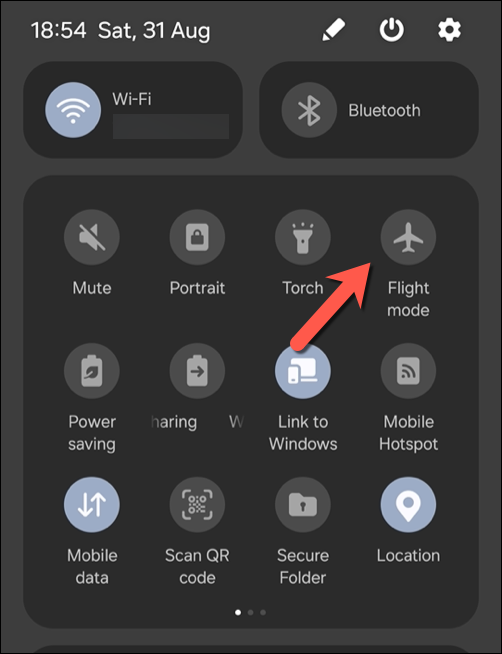
Ini adalah perbaikan yang cepat dan mudah untuk diatasi jika hal ini terjadi. Geser bagian atas layar ke bawah untuk mengakses panel pengaturan cepat perangkat Anda, cari ikon mode pesawat, lalu ketuk untuk mematikannya. Anda juga dapat menemukannya di menu setelan ponsel Anda.
Periksa Setelan Jaringan Anda
Setelan operator yang buruk akan mencegah Anda terhubung ke penyedia jaringan dan mungkin menyebabkan panggilan mampir. Menggunakan jenis jaringan yang salah (misalnya 3G di area yang mendukung 4G) juga dapat menghalangiAnda menggunakan ponsel dengan benar.
Anda dapat memeriksa apakah Anda menggunakan setelan yang benar melalui menu setelan jaringan perangkat Anda. Ikuti langkah-langkah berikut untuk memeriksanya sendiri. Langkah-langkah ini ditulis dengan mempertimbangkan Samsung Galaxy, namun harus serupa dengan yang ada di perangkat Android lainnya.
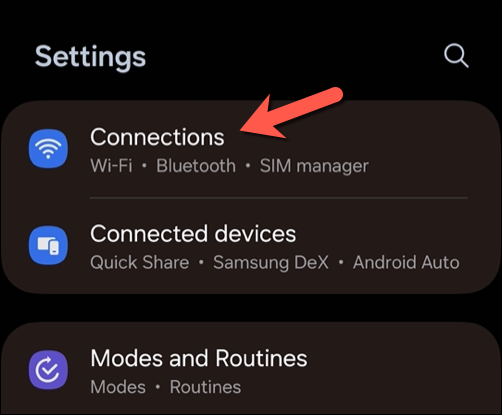
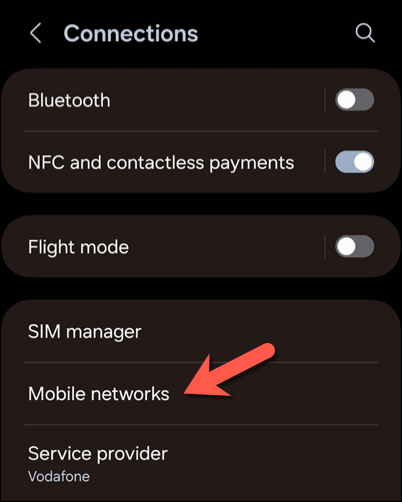
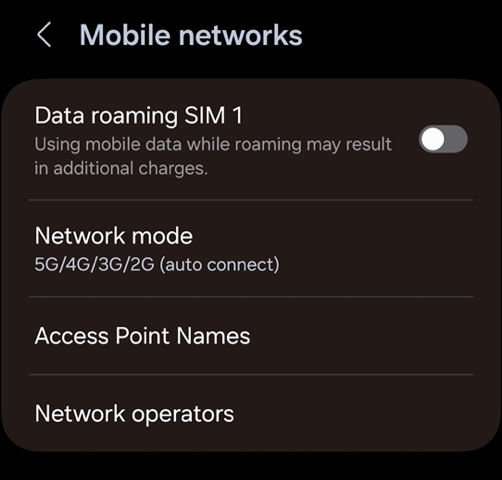
Periksa Pembaruan Perangkat
Ponsel Android Anda akan menerima pembaruan rutin untuk membantu memperbaiki bug dan meningkatkan fungsionalitas dan keamanan. Jika Anda belum memeriksa atau menginstal pembaruan Android apa pun baru-baru ini, sebaiknya lakukan hal ini berikutnya.
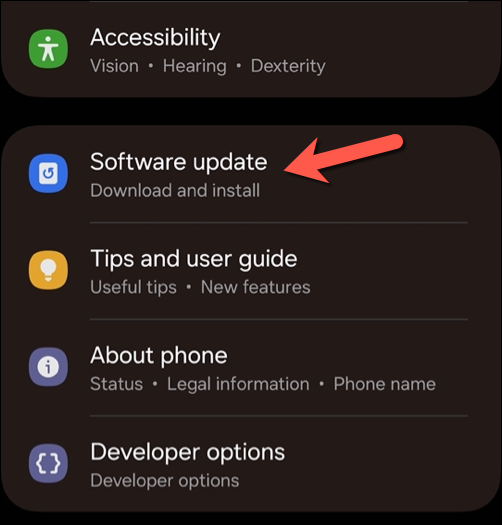
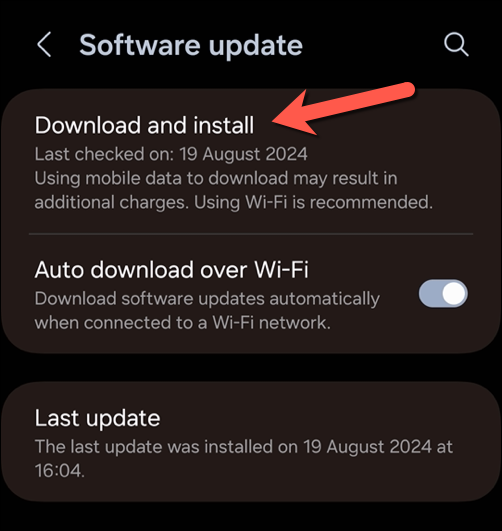
Keluarkan, Bersihkan, dan Masukkan Kembali Kartu SIM Anda
Kecuali Anda menggunakan e-SIM, Anda harus memastikan bahwa kartu SIM fisik Anda berfungsi penuh. Kartu SIM yang kotor atau tidak terpasang dengan baik akan menghalangi Anda melakukan panggilan. Untuk mengatasi masalah ini, matikan ponsel Anda, keluarkan kartu SIM Anda, bersihkan dengan cepat, lalu masukkan kembali.

Anda perlu memeriksa petunjuk spesifik tentang cara mengeluarkan kartu SIM perangkat, namun biasanya Anda memerlukan alat pelepas SIM untuk mengeluarkan kartu SIM terlebih dahulu. Jika Anda melakukan ini, bersihkan kartu SIM dengan kain kering dan alkohol (jika ada), lalu masukkan kembali ke dalam perangkat.
Hapus Yang Ketiga -Aplikasi Pesta yang Mempengaruhi Panggilan
Menemukan aplikasi pihak ketiga yang mungkin memengaruhi kemampuan Anda menelepon di perangkat Android jarang terjadi, namun bukan tidak mungkin. Jika Anda menggunakan aplikasi yang memengaruhi penggunaan jaringan seluler, seperti memaksa Anda menggunakan jenis jaringan tertentu, aplikasi ini mungkin memblokir panggilan Anda.
Hal yang sama berlaku untuk aplikasi kontrol orang tua di perangkat Anda dan pihak ketiga aplikasi panggilan. Anda harus memeriksa daftar aplikasi Anda dan menentukan apakah ada aplikasi yang mungkin menjadi penyebabnya. JikaAnda menemukannya, Anda dapat menghapusnya menggunakan langkah-langkah berikut.
- .
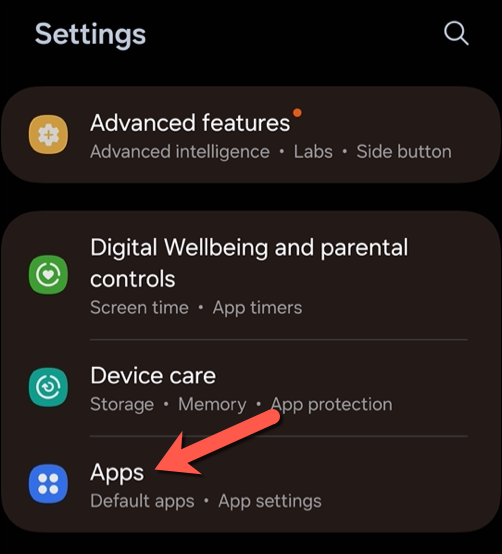
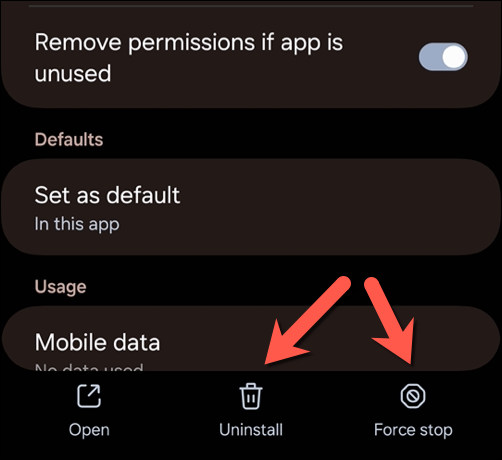
Lakukan Reset Pabrik
Jika semuanya gagal, mungkin ada baiknya melakukan reset pabrik. Reset pabrik akan memulihkan perangkat Anda ke konfigurasi default, menghapus semua aplikasi atau pengaturan yang mungkin secara diam-diam memengaruhi kemampuan Anda untuk menelepon. Tindakan ini juga akan menyetel ulang setelan jaringan perangkat Anda.
Langkah ini harus menjadi pilihan terakhir karena akan menghapus data dari ponsel Anda (kecuali Anda memilih metode penyetelan ulang yang tidak terlalu invasif).
Untuk melakukan reset pabrik, ikuti langkah-langkah berikut:
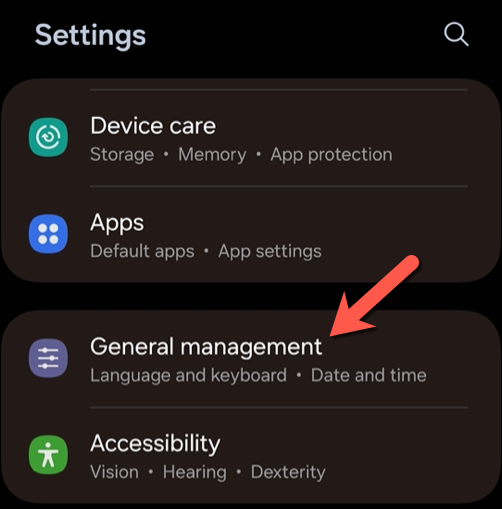
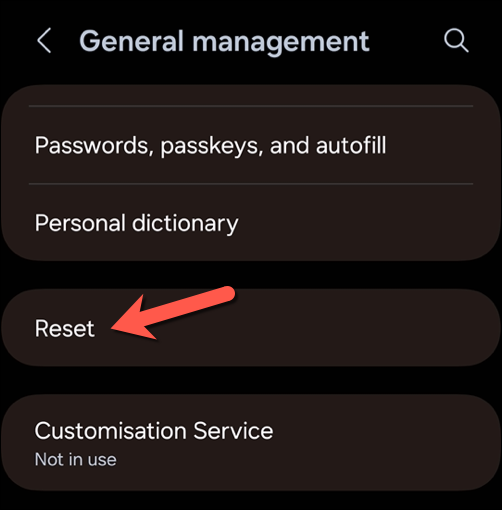
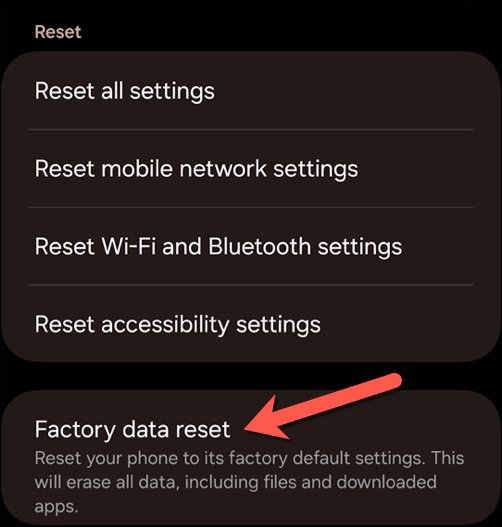
Mengelola Masalah Panggilan di Android
Tidak selalu ada penyebab yang jelas di balik masalah panggilan pada ponsel pintar Android. Jika ponsel Anda tidak memungkinkan Anda melakukan panggilan di Android, Anda dapat mengikuti langkah-langkah yang saya uraikan di atas untuk membantu Anda memperbaiki masalah tersebut.
Perbaikan ini adalah awal yang baik, namun jika Anda masih mengalami masalah, sebaiknya hubungi operator atau produsen perangkat Anda untuk dukungan lebih lanjut. Jika perangkat Anda masih dalam garansi, Anda bisa meminta perbaikan jika terjadi kegagalan perangkat keras.
.